Bagaimana cara membuat grup penjadwalan servis? #
Klik menu Manajemen Armada > Pemeliharaan, Lalu pilih sub menu Grup Penjadwalan Servis.
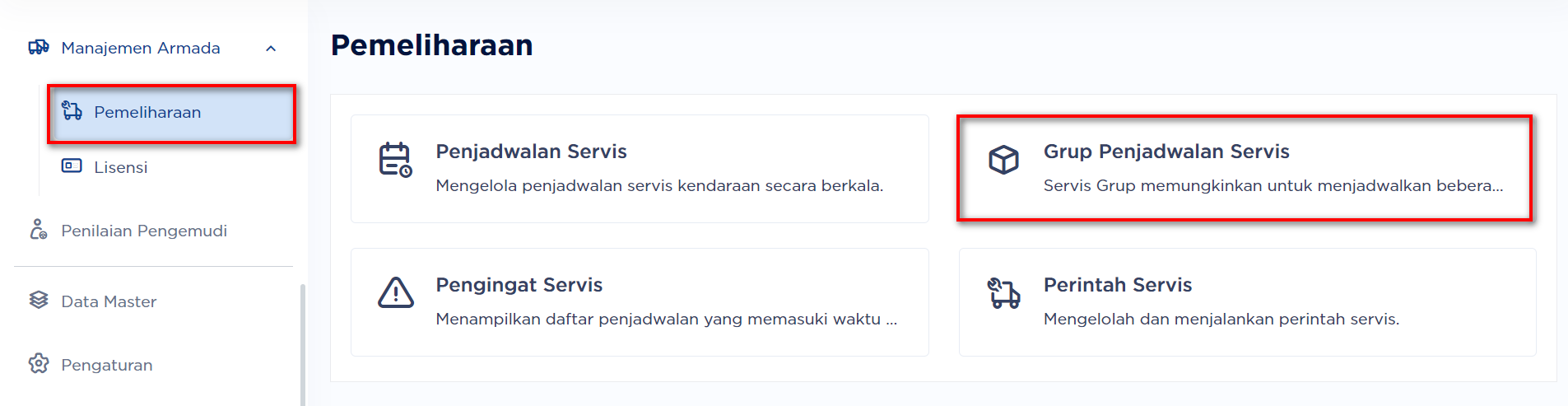
Klik tombol 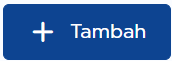 .
.
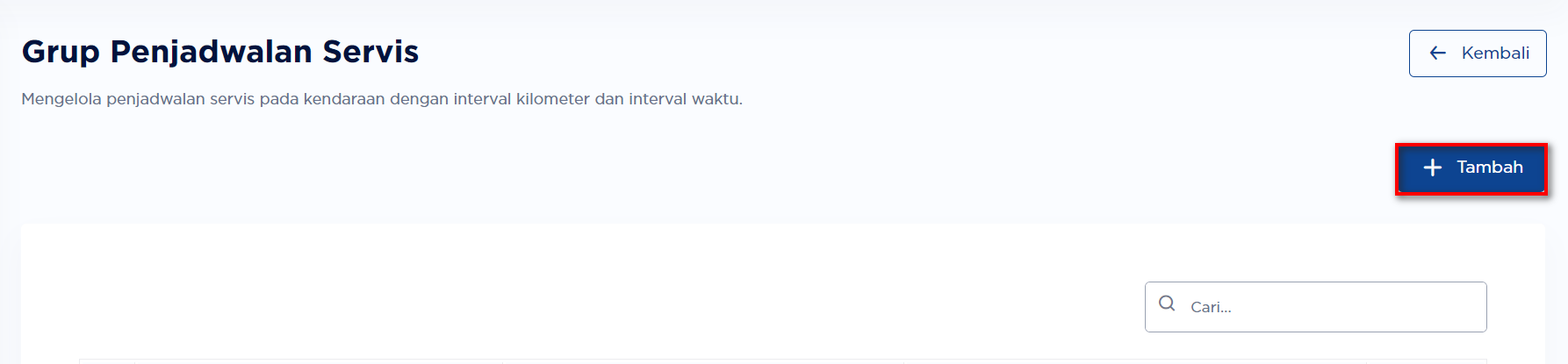
Isi nama grup servis, lalu klik  .
.
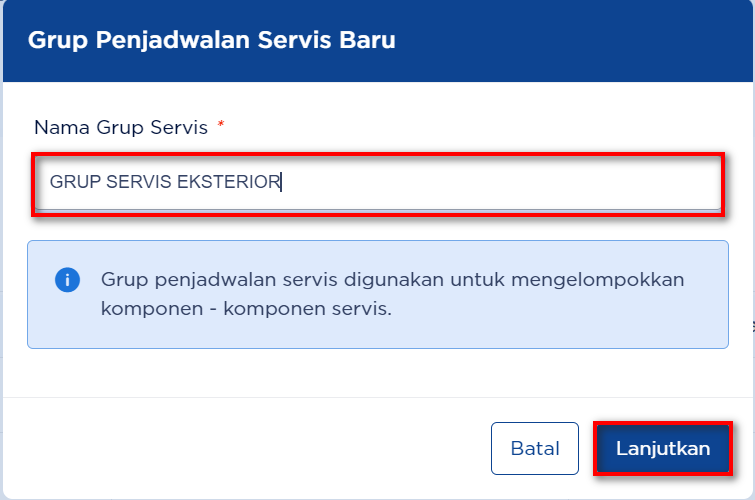
Lalu klik tombol 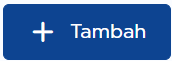 untuk menambahkan komponen servis pada grup penjadwalan servis
untuk menambahkan komponen servis pada grup penjadwalan servis
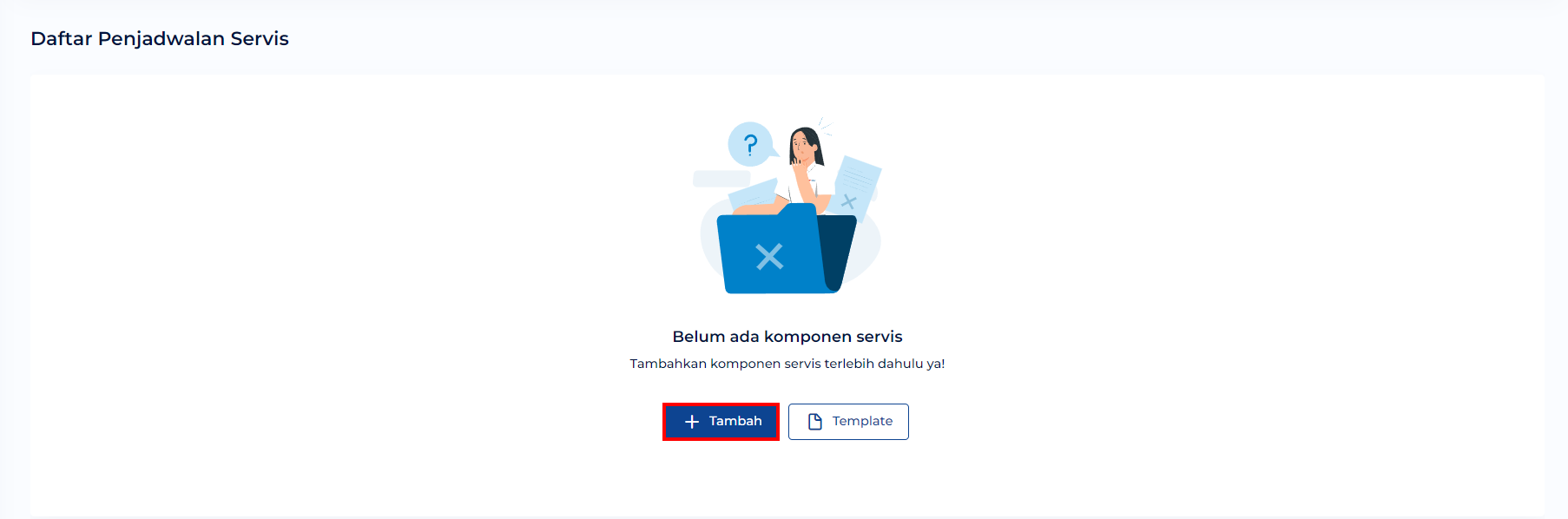
Pilih komponen servis.
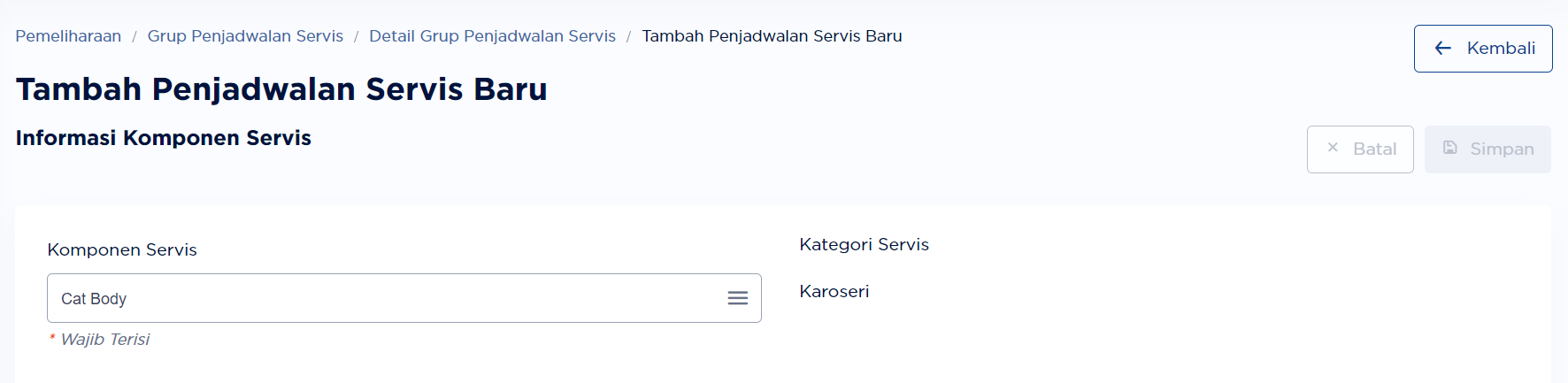
Pilih metode Penjadwalan.
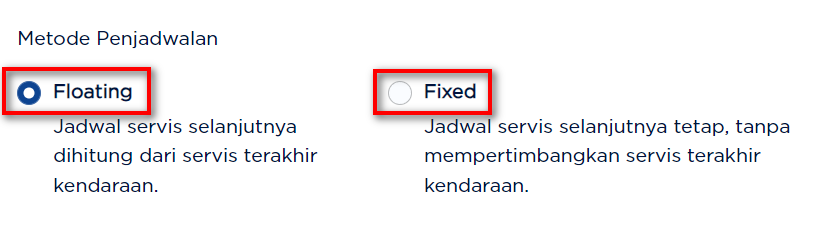
Pilih parameter servis:
- – Jika pilih kilometer & waktu: lengkapi data Interval Kilometer, Pengingat Kilometer, Interval Waktu, dan Pengingat Waktu
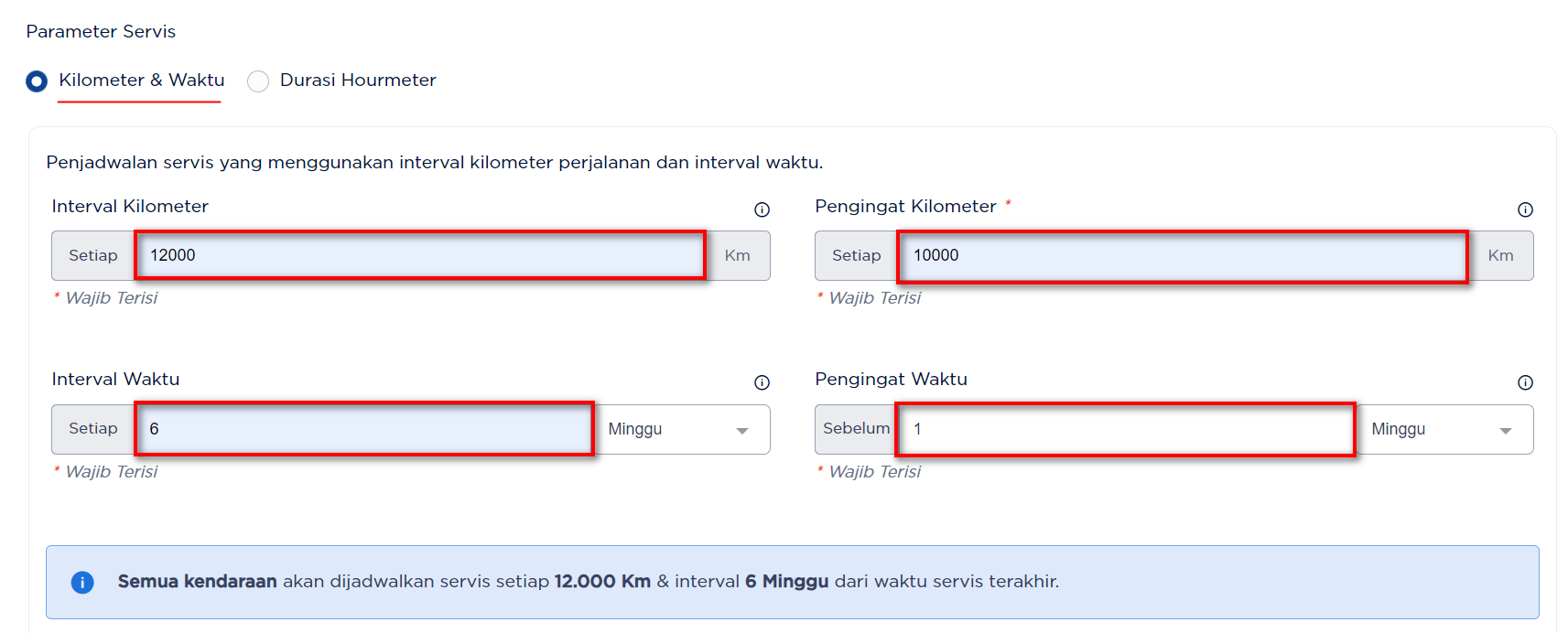
- – Jika pilih hourmeter: lengkapi data Interval Hourmeter dan Pengingat Interval Hourmeter
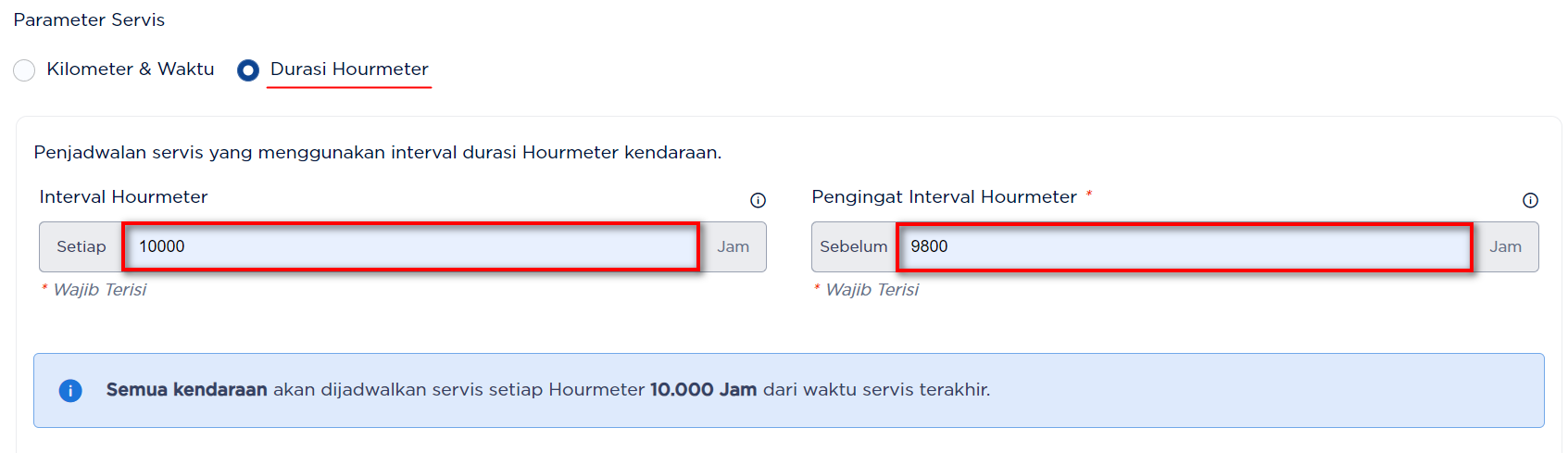
Selanjutnya tambahkan data kendaraan dengan klik tombol 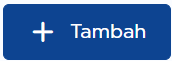
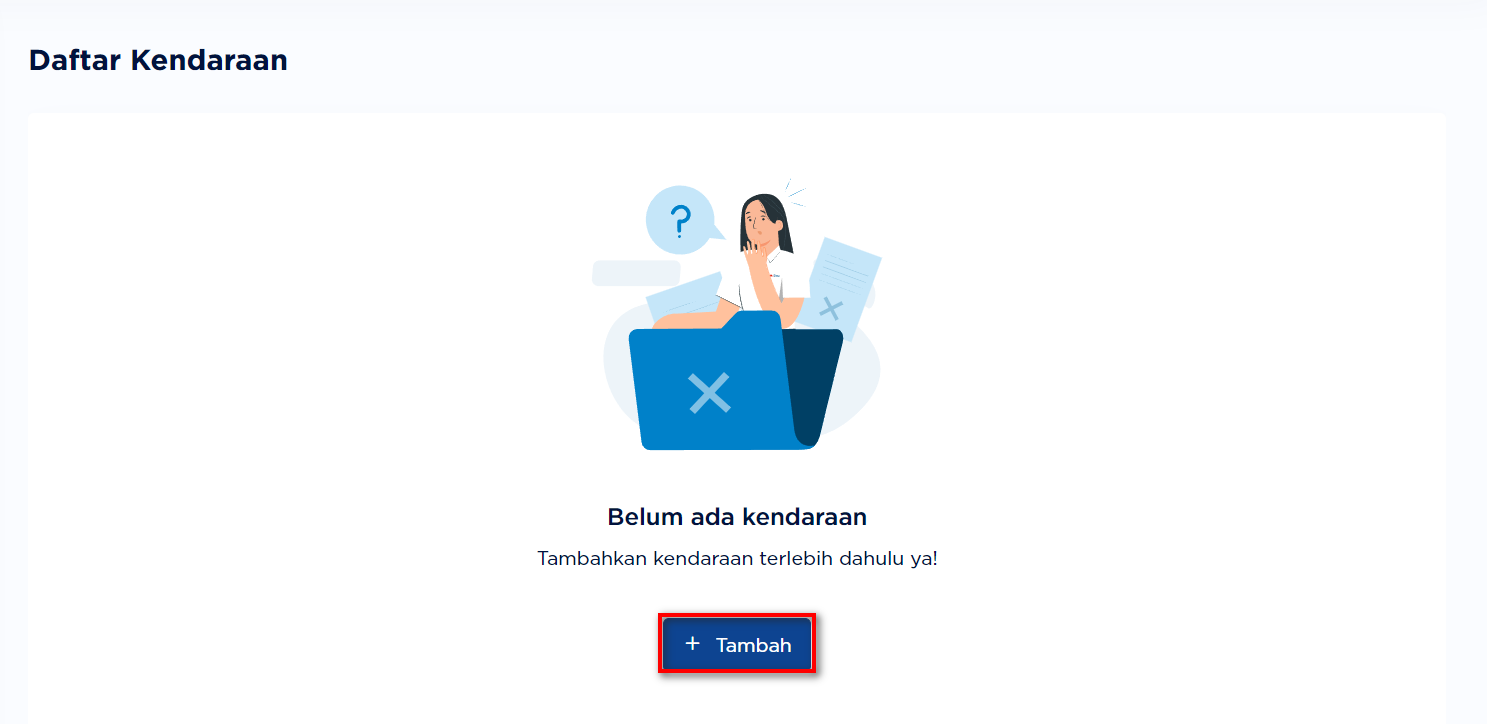
Centang pada kendaraan yang ingin ditambahkan lalu klik tombol ![]()
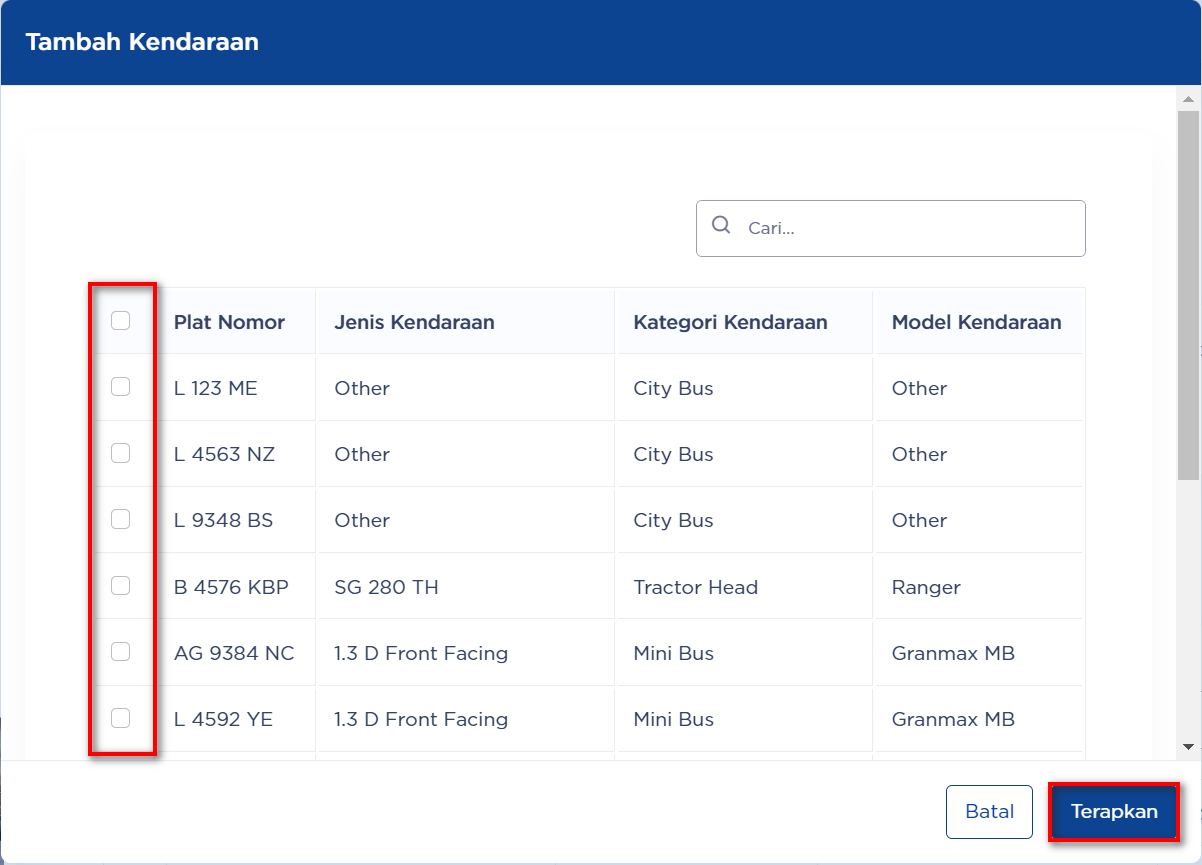
Berhasil menambahkan data kendaraan pada grup penjadwalan servis.
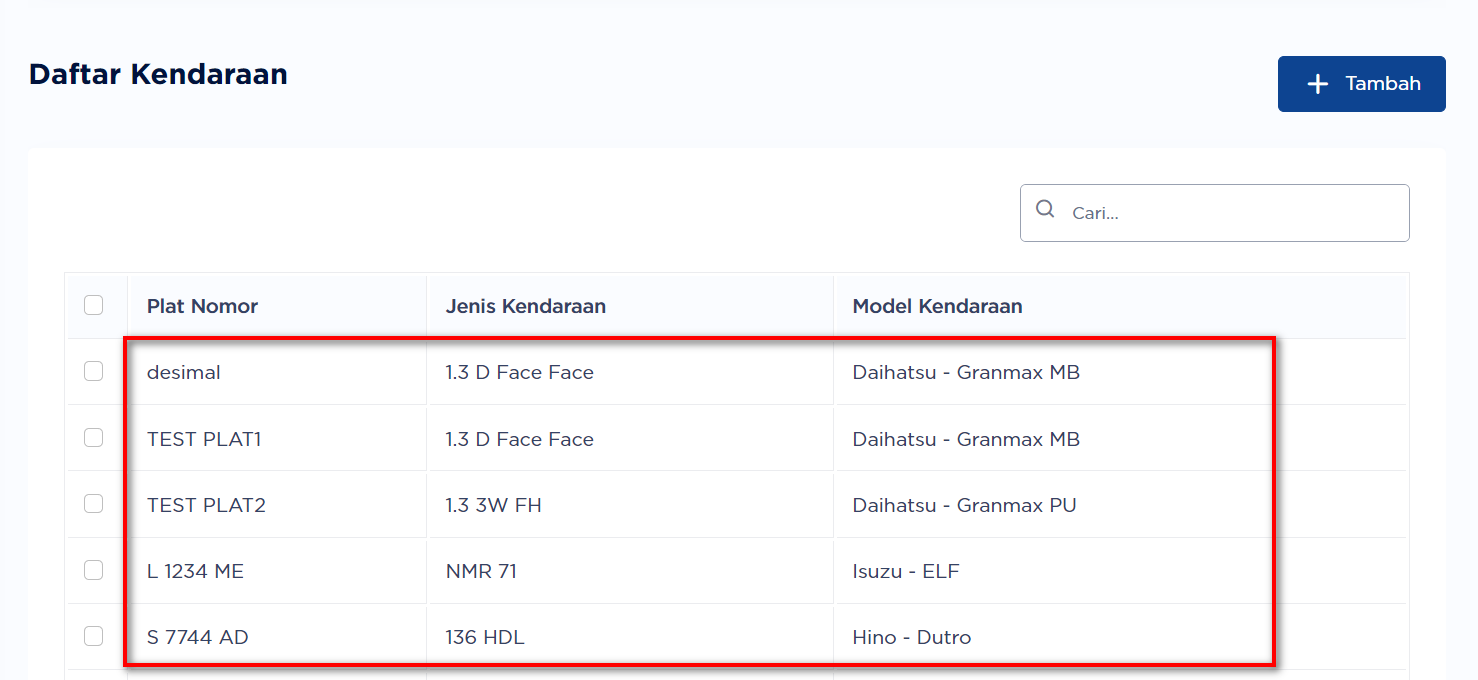
Setelah selesai melengkapi data grup penjadwalan servis, klik tombol ![]() .
.
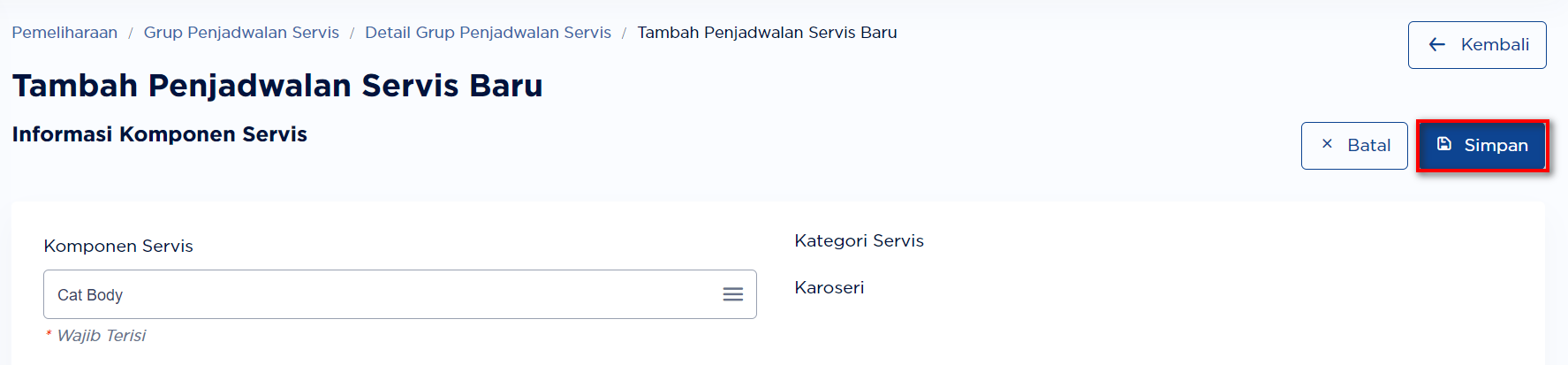
Berhasil membuat data grup penjadwalan servis baru.

Bagaimana Cara Menambahkan Grup penjadwalan Servis dengan Template? #
Pada menu grup penjadwalan servis, tersedia template yang dapat mempermudah dan mempercepat proses pengguna dalam menambahkan data penjadwalan servis. Berikut langkah-langkahnya:
Klik menu Pemeliharaan > Pilih Grup Penjadwalan Servis.
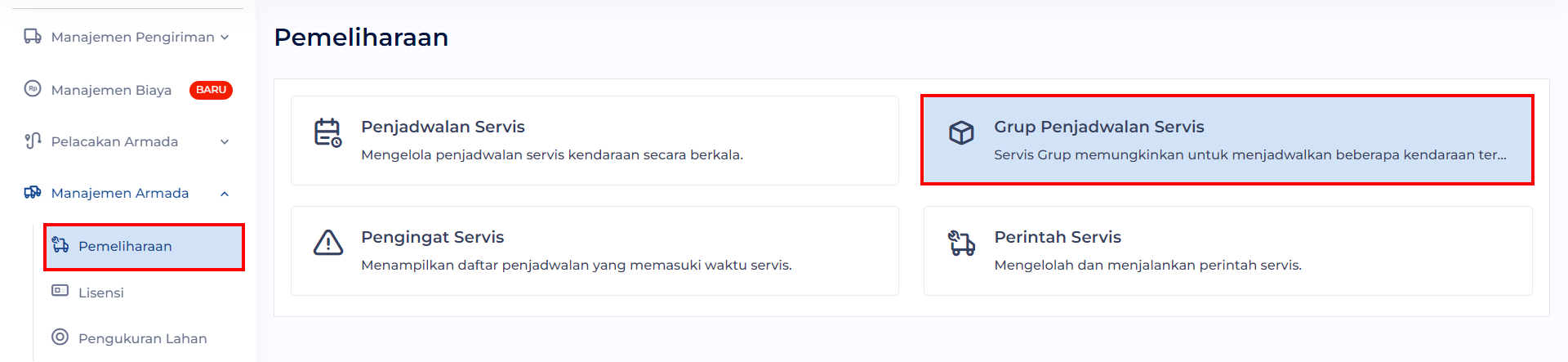
Klik tombol Tambah ![]() pada halaman grup pennjadwalan servis.
pada halaman grup pennjadwalan servis.
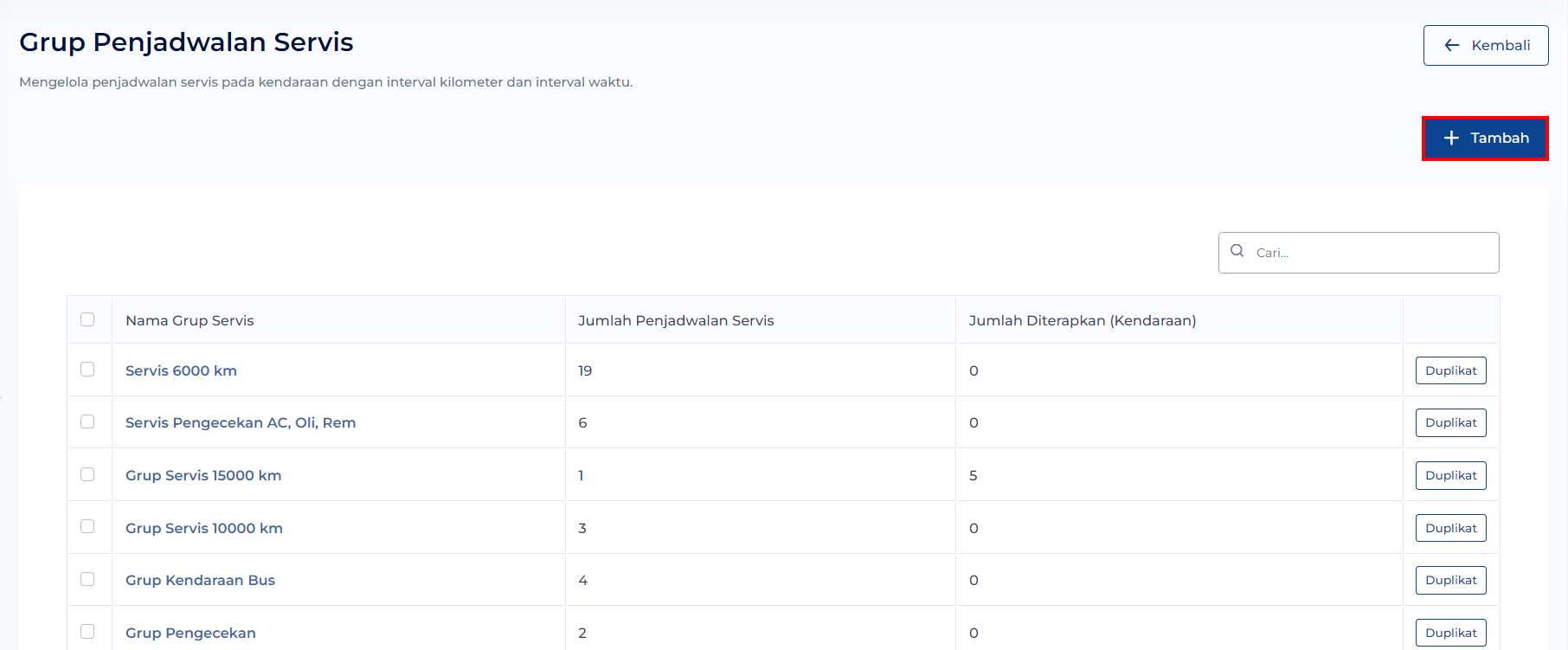
Isi Nama Grup Servis lalu klik tombol Lanjutkan.
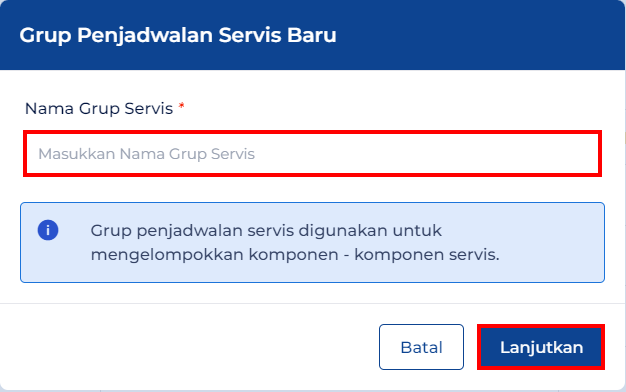
Pada halaman ini, klik tombol ![]() untuk dapat menggunakan template yang disediakan oleh sistem.
untuk dapat menggunakan template yang disediakan oleh sistem.
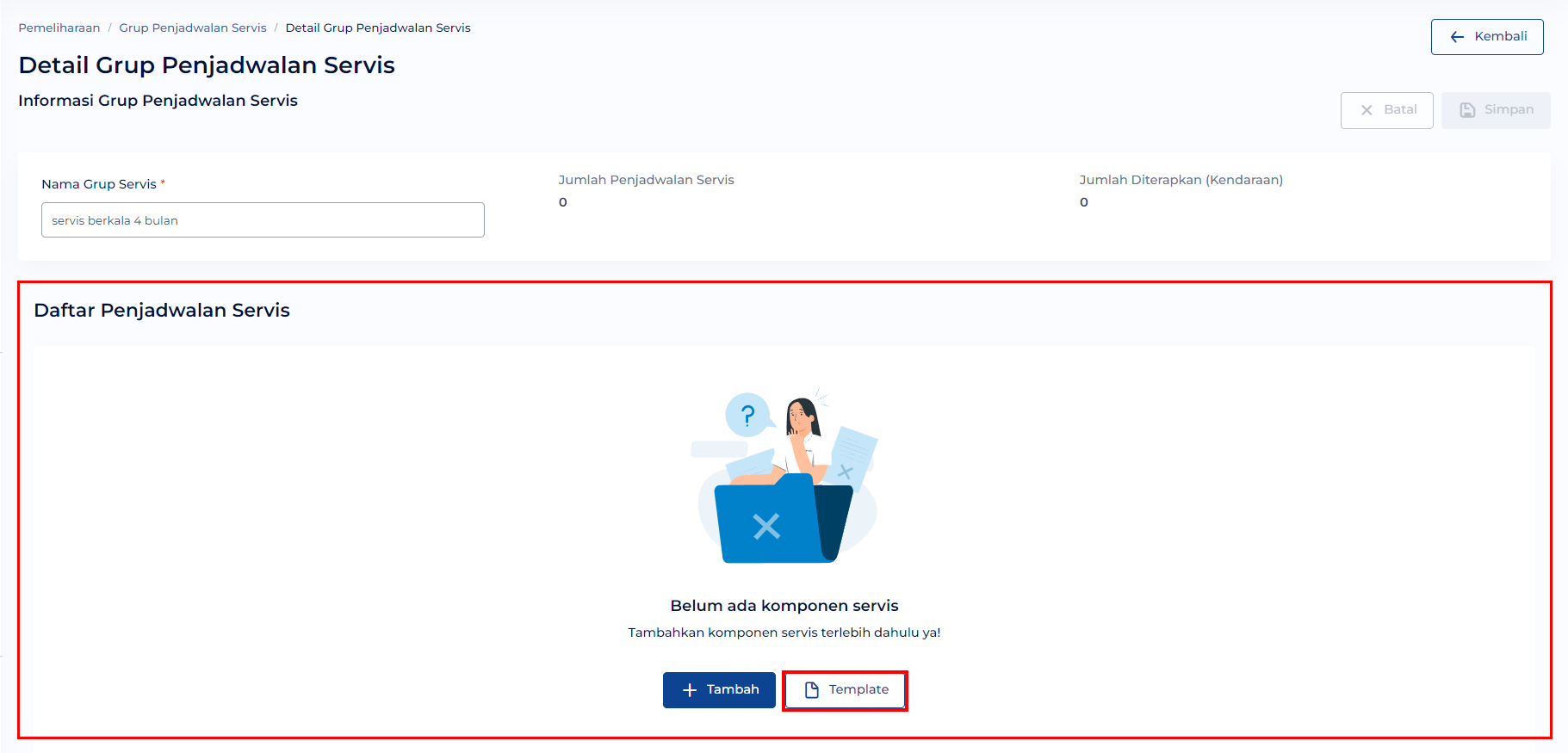
pilih satu template kemudian klik tombol ![]() , maka template berhasil dimasukan kedalam penjadwalan servis.
, maka template berhasil dimasukan kedalam penjadwalan servis.
Apabila pengguna perlu menambahkan template lainnya lagi, klik tombol ![]() .
.
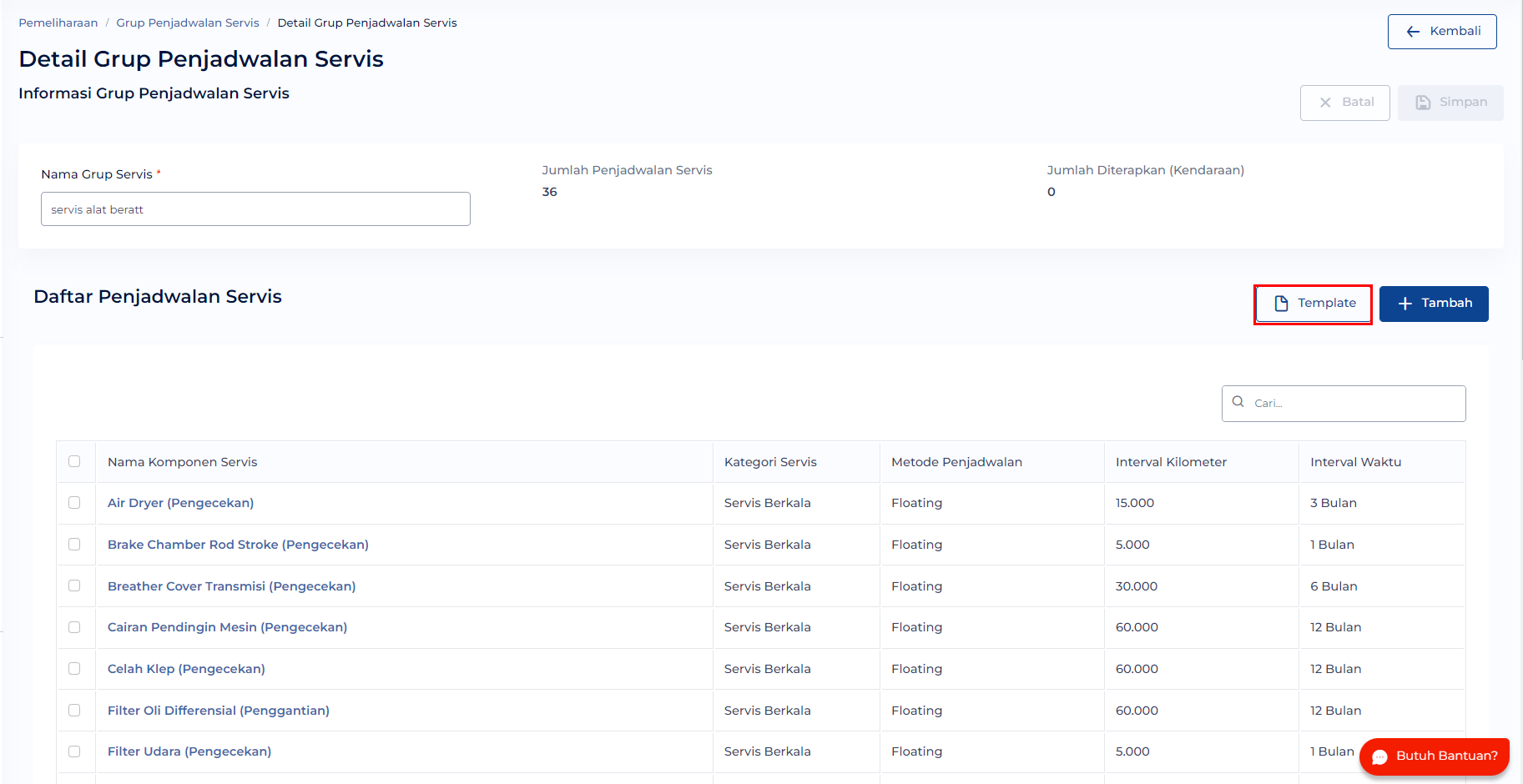
Catatan:
- – Jika pada template terdapat penjadwalan/komponen servis yang sama, maka penjadwalan akan ter-replace dengan yang baru.
- – template masih bisa ditambahkan selama daftar kendaraan kosong.
Jika komponen servis sudah sesuai, tambahkan daftar kendaraan dengan klik tombol 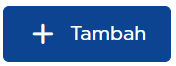 .
.
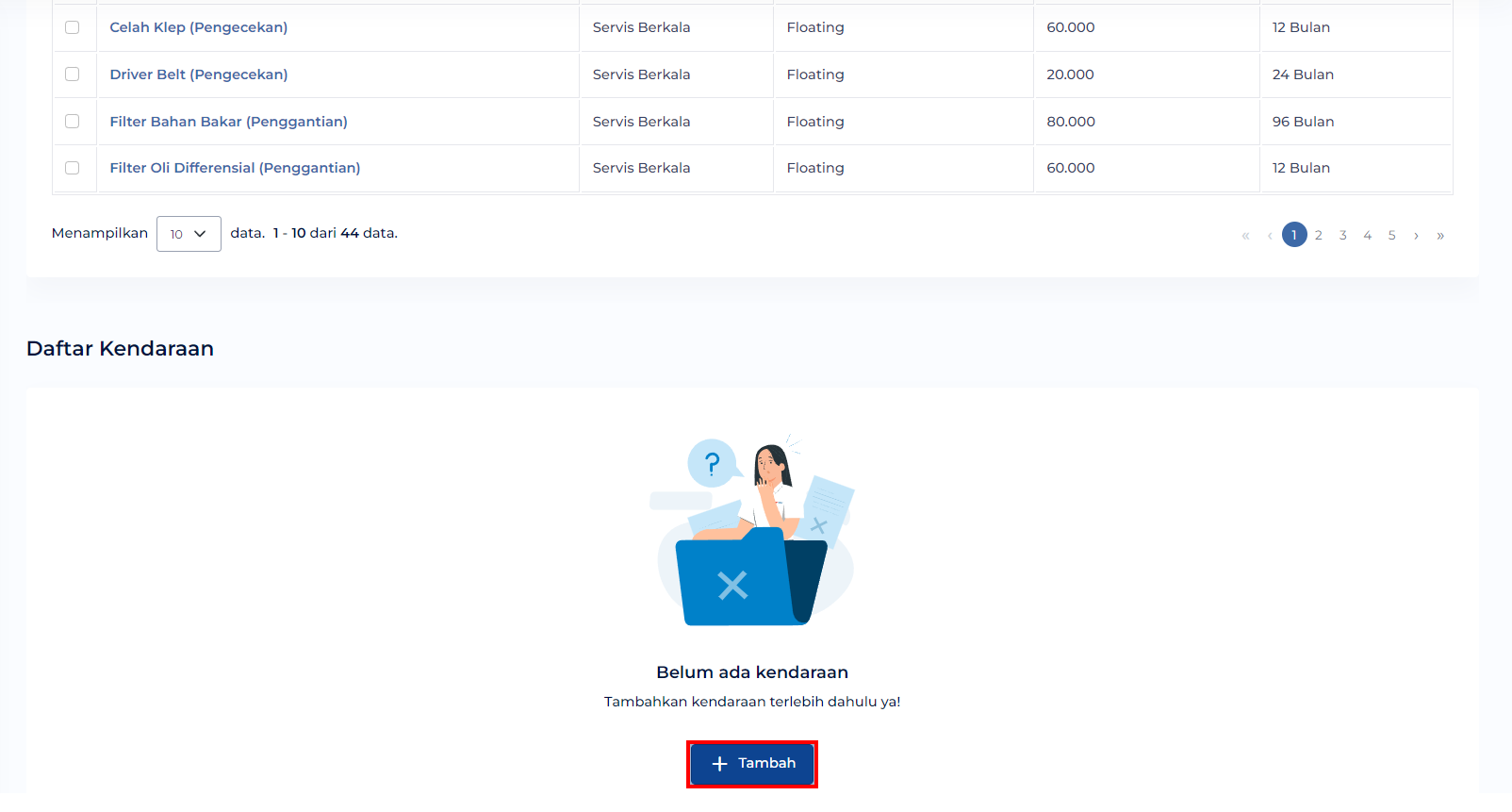
Akan muncul pop up konfirmasi berikut, klik tombol  .
.

Lanjutkan proses tambah kendaraan pada pop up berikut.
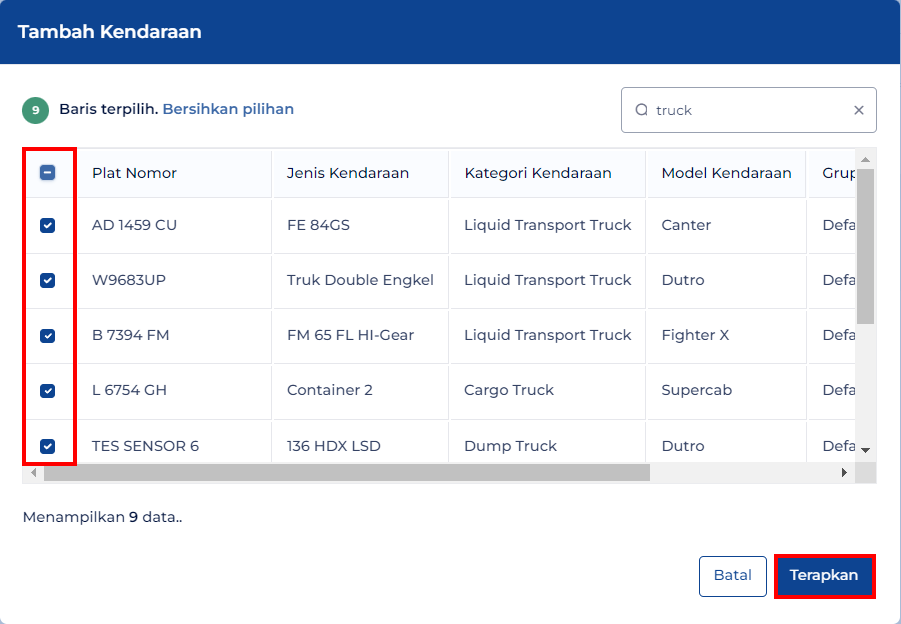
Setelah klik tombol ![]() , maka berhasil membuat keseluruhan data grup penjadwalan servis menggunakan template.
, maka berhasil membuat keseluruhan data grup penjadwalan servis menggunakan template.
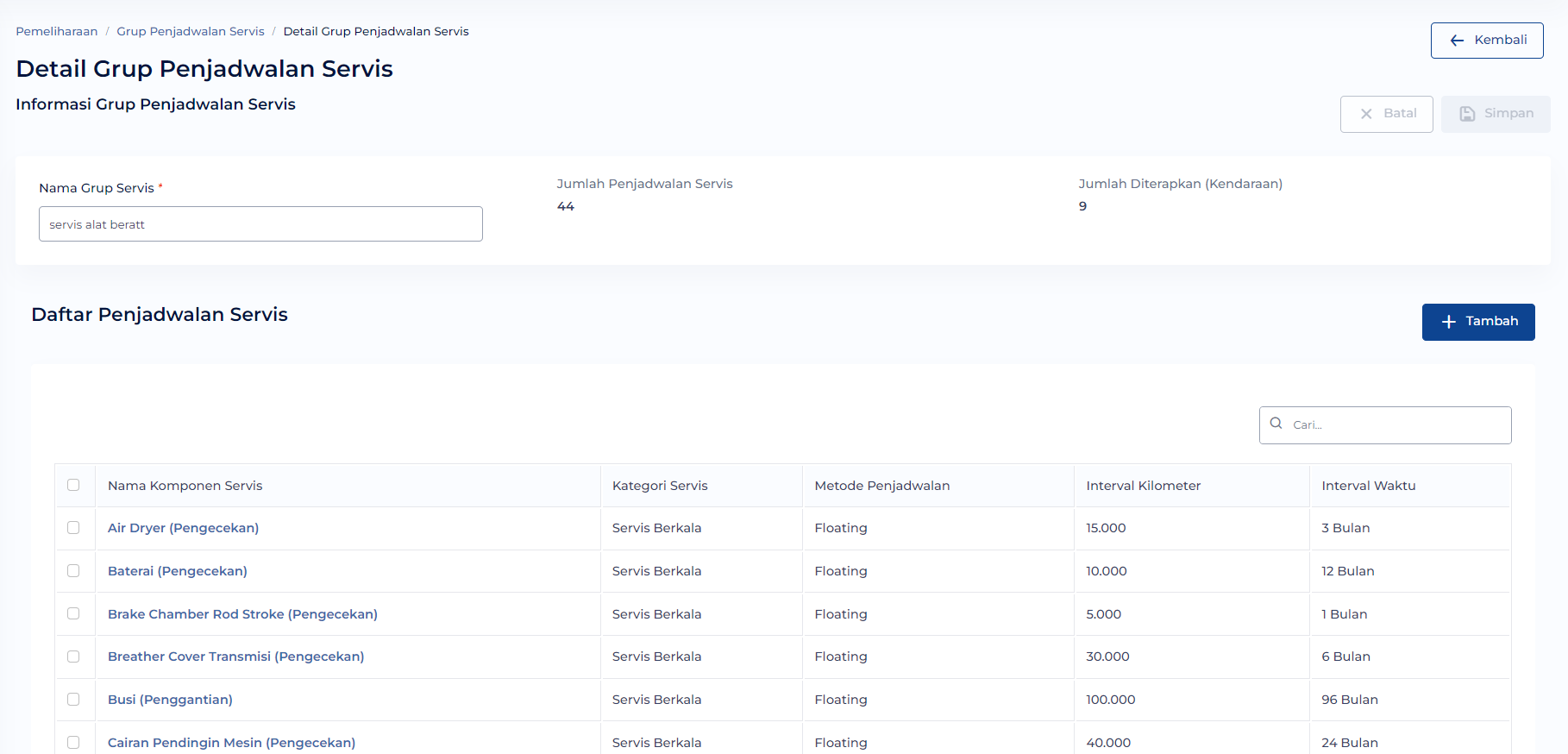
Bagaimana Jika Terjadi Konflik Kendaraan saat membuat Grup Penjadwalan Servis? #
Pada form Grup Penjadwalan Servis, Setelah melengkapi daftar kendaraan namun ternyata ada data penjadwalan yang konflik, maka akan muncul tampilan berikut ini.
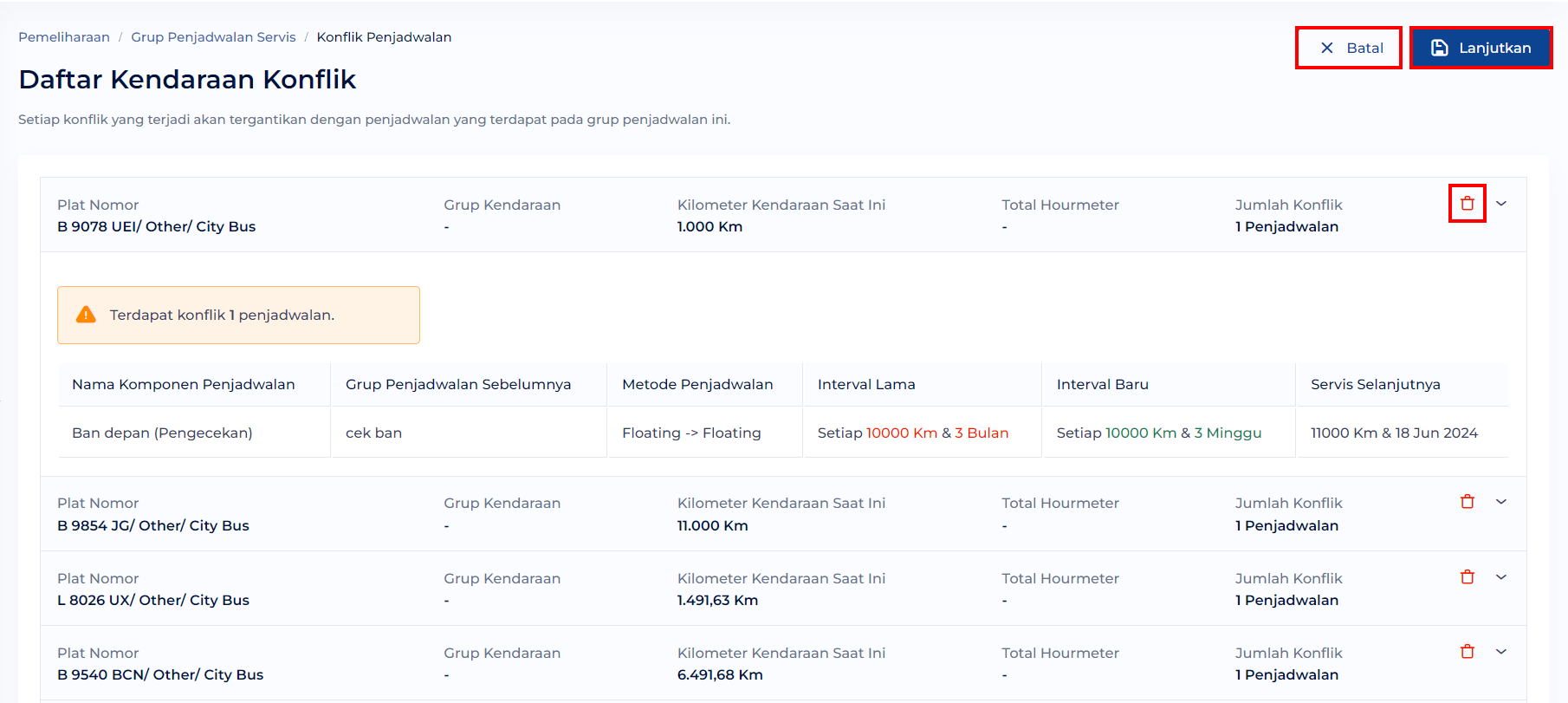
- – Klik tombol
 apabila ingin menggantikan penjadwalan sebelumnya dengan penjadwalan yang baru.
apabila ingin menggantikan penjadwalan sebelumnya dengan penjadwalan yang baru.
- – Klik icon
 pada penjadwalan yang tidak ingin digantikan dengan penjadwalan yang baru.
pada penjadwalan yang tidak ingin digantikan dengan penjadwalan yang baru. - – Klik tombol
 apabila semua penjadwalan tidak ingin digantikan dengan penjadwalan yang baru.
apabila semua penjadwalan tidak ingin digantikan dengan penjadwalan yang baru.

